
📋 목차
💻 컴퓨터를 사용하다 보면 갑자기 속도가 느려지거나 이상한 팝업 창이 나타난 적 있나요? 이런 증상은 바이러스 감염의 신호일 수 있어요. 컴퓨터 바이러스는 개인 정보 유출, 시스템 파괴, 랜섬웨어 감염 등의 심각한 문제를 일으킬 수 있어요.
오늘은 컴퓨터 바이러스의 종류와 위험성을 살펴보고, 감염 여부를 확인하는 방법부터 안전하게 제거하는 법까지 자세히 알아볼게요. 보안 프로그램 추천과 랜섬웨어 대처법도 함께 소개할 테니 끝까지 읽어보세요! 🚀
🦠 컴퓨터 바이러스의 종류와 위험성

컴퓨터 바이러스는 다양한 형태로 존재하며, 각기 다른 방식으로 피해를 입힐 수 있어요. 대표적인 바이러스 종류와 그 위험성을 살펴볼게요.
1️⃣ 파일 감염 바이러스 : 실행 파일(EXE, DLL 등)에 숨어 있다가 프로그램이 실행될 때 활성화돼요. 감염된 파일을 실행하면 시스템 전체로 퍼질 수 있어요.
2️⃣ 웜(Worms) : 네트워크를 통해 스스로 복제되며 확산되는 바이러스예요. 이메일, 메신저, 공유 폴더를 통해 전파되며, 트래픽 과부하를 유발해요.
3️⃣ 트로이목마(Trojan Horse) : 겉보기에는 정상적인 프로그램처럼 보이지만, 내부에 악성 코드가 포함되어 있어요. 사용자가 직접 실행해야 감염되며, 개인 정보 탈취 등의 위험이 있어요.
4️⃣ 랜섬웨어(Ransomware) : 감염되면 파일을 암호화하고, 이를 풀어주는 대가로 돈을 요구하는 악성 프로그램이에요. 최근 가장 큰 피해를 일으키는 바이러스 중 하나죠.
📊 바이러스 유형 비교표
| 바이러스 종류 | 감염 방식 | 위험성 | 예방 방법 |
|---|---|---|---|
| 파일 감염 바이러스 | 실행 파일에 숨어 있음 | 데이터 손상, 시스템 오류 | 백신 프로그램 업데이트 |
| 웜(Worms) | 네트워크로 전파 | 네트워크 과부하, 시스템 다운 | 방화벽 설정, 의심 파일 차단 |
| 트로이목마 | 정상 파일로 위장 | 개인 정보 유출 | 출처 불분명한 파일 실행 금지 |
| 랜섬웨어 | 파일 암호화 후 금전 요구 | 중요 파일 접근 불가 | 주기적인 백업, 보안 업데이트 |
👾 이 외에도 키로거(Keylogger), 루트킷(Rootkit), 애드웨어(Adware) 등 다양한 악성 코드가 존재해요. 바이러스는 단순히 컴퓨터 속도를 저하시키는 것을 넘어, 중요한 데이터와 개인 정보를 탈취할 수도 있어요.
제가 생각했을 때, 요즘 가장 위험한 것은 랜섬웨어예요. 한 번 걸리면 데이터를 되찾기가 정말 어렵거든요. 그렇기 때문에 평소에 보안 관리를 철저히 해야 해요.
랜섬웨어 감염을 막고, 안전한 PC 환경을 유지하는 꿀팁 확인하기!
랜섬웨어 감염되면 끝? 예방부터 복구까지 완벽 가이드
📋 목차랜섬웨어란? 감염 원인부터 유형까지랜섬웨어 감염 시 증상과 즉각 대처법랜섬웨어 예방을 위한 필수 보안 수칙백업 전략: 중요한 데이터 지키는 법랜섬웨어 감염 후 복구 방법 총정리
smartinfo-tree.tistory.com
🔍 바이러스 감염 여부 확인하는 법
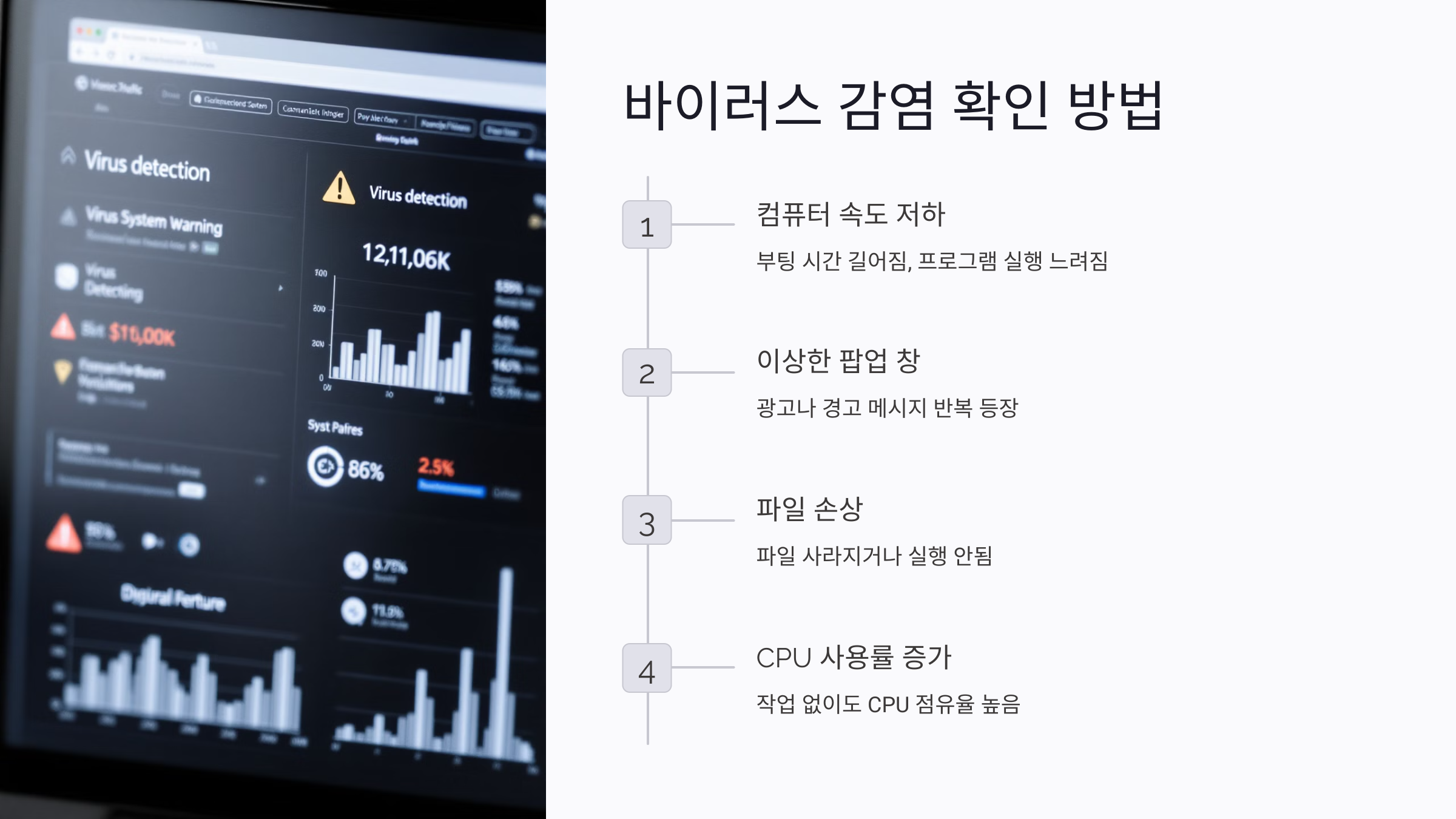
컴퓨터가 바이러스에 감염되면 다양한 증상이 나타나요. 하지만 평소와 비슷하게 작동할 수도 있어서 감염 여부를 쉽게 알아차리기 어려울 때도 있죠. 바이러스 감염 여부를 확인하는 몇 가지 방법을 알려드릴게요! 🕵️♂️
1️⃣ 컴퓨터 속도가 갑자기 느려졌다면?
이전보다 부팅 시간이 길어지거나 프로그램 실행 속도가 느려졌다면 바이러스가 백그라운드에서 실행 중일 가능성이 있어요.
2️⃣ 이상한 팝업 창이 자꾸 뜬다면?
인터넷을 사용할 때 광고나 경고 메시지가 반복적으로 나타난다면 악성 코드가 숨어 있을 수 있어요.
3️⃣ 파일이 사라지거나 실행되지 않는다면?
랜섬웨어나 특정 바이러스는 중요한 파일을 삭제하거나 암호화하기도 해요. 갑자기 파일이 사라졌다면 꼭 확인해 봐야 해요.
4️⃣ CPU 사용률이 비정상적으로 높다면?
작업 관리자(Task Manager)에서 CPU 사용률을 확인해 보세요. 아무 작업도 하지 않았는데도 CPU 점유율이 높다면 의심해볼 필요가 있어요.
🛠️ 감염 여부 체크 방법 비교
| 확인 방법 | 설명 | 필요한 도구 | 난이도 |
|---|---|---|---|
| 작업 관리자 확인 | CPU, 메모리 점유율이 높은 프로세스 확인 | Windows 작업 관리자 | 쉬움 |
| 명령 프롬프트 검사 | 명령어로 시스템 무결성 확인 | cmd (sfc /scannow) | 보통 |
| 백신 프로그램 검사 | 안티바이러스로 정밀 검사 | 백신 소프트웨어 | 쉬움 |
| 네트워크 트래픽 분석 | 의심스러운 트래픽 확인 | Wireshark 등 네트워크 모니터링 도구 | 어려움 |
👀 위 방법 중 몇 가지만 실행해 봐도 바이러스 감염 여부를 확인할 수 있어요. 특히 백신 프로그램을 주기적으로 실행해 두면 바이러스를 빠르게 찾아낼 수 있답니다.
컴퓨터 바이러스 예방 필수 설정 4가지 – 이렇게만 하면 안전해요!
컴퓨터 바이러스 예방 필수 설정 4가지 – 이렇게만 하면 안전해요!
📋 목차윈도우 & 백신 업데이트, 왜 필수일까?강력한 방화벽 설정으로 외부 공격 차단의심스러운 파일 & 링크 감별하는 법안전한 웹 브라우징 & 다운로드 습관 기르기2단계 인증 & 비밀번호 관리
smartinfo-tree.tistory.com
🛡️ 백신 프로그램 추천 및 활용법
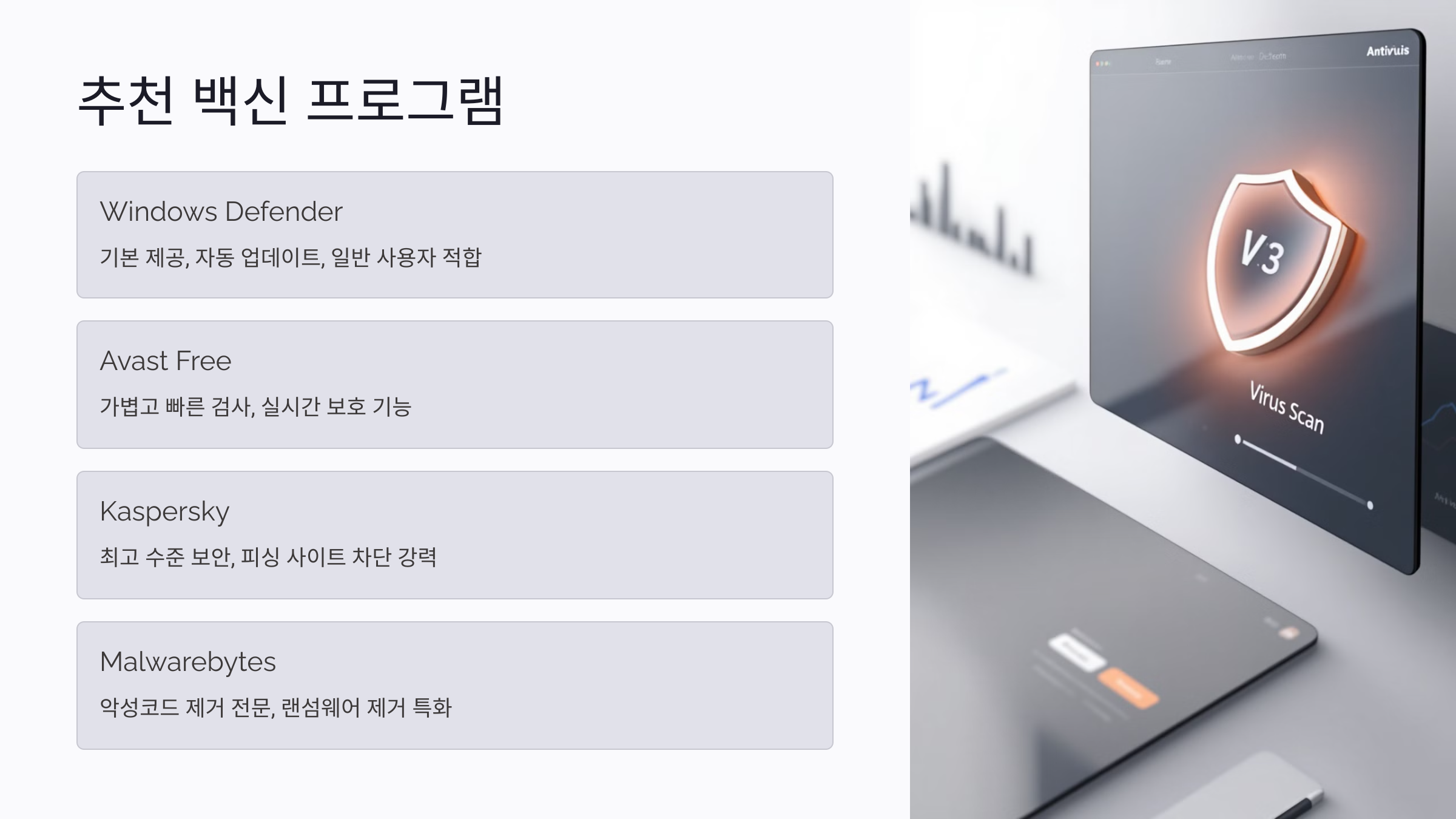
바이러스를 효과적으로 방어하려면 신뢰할 수 있는 백신 프로그램을 사용하는 것이 중요해요. 다양한 백신 프로그램 중에서 성능이 뛰어나고 무료로 사용할 수 있는 것들도 많아요! 🖥️
1️⃣ Windows Defender (윈도우 기본 백신)
윈도우 10 이상 버전에서는 기본으로 제공되는 Windows Defender가 상당히 강력한 보안을 제공합니다. 자동 업데이트 기능이 있어 항상 최신 보안 상태를 유지할 수 있어요.
2️⃣ Avast Free Antivirus (무료)
가벼운 성능과 뛰어난 바이러스 탐지율을 자랑하는 프로그램이에요. 실시간 보호 기능이 강력하고 사용자 친화적인 인터페이스를 제공해요.
3️⃣ Kaspersky (유료 추천)
기업용 보안 솔루션으로도 많이 사용되는 카스퍼스키는 바이러스 탐지율이 높고 피싱 사이트 차단 기능도 강력해요. 유료 버전이지만 성능이 매우 뛰어납니다.
4️⃣ Malwarebytes (악성코드 제거 전문)
일반적인 바이러스 백신이 탐지하지 못하는 애드웨어, 랜섬웨어 등을 강력하게 제거할 수 있어요. 백신 프로그램과 함께 사용하면 더 좋은 효과를 볼 수 있어요.
🏆 백신 프로그램 비교표
| 백신 프로그램 | 무료/유료 | 특징 | 추천 용도 |
|---|---|---|---|
| Windows Defender | 무료 | 기본 제공, 자동 업데이트 | 일반 사용자 |
| Avast Free | 무료 | 가볍고 빠른 바이러스 검사 | 가벼운 보호가 필요한 사용자 |
| Kaspersky | 유료 | 최고 수준의 보안 기능 제공 | 강력한 보안이 필요한 사용자 |
| Malwarebytes | 무료/유료 | 악성코드 및 랜섬웨어 제거 강력 | 추가 보안이 필요한 사용자 |
🛠️ 백신 프로그램을 설치했다면, 주기적인 검사와 업데이트가 중요해요. 바이러스는 계속 진화하기 때문에 최신 상태를 유지하는 것이 필수랍니다!
백신 프로그램 추천 TOP 4 – 무료 & 유료 비교 분석
백신 프로그램 추천 TOP 4 – 무료 & 유료 비교 분석
📋 목차무료 vs 유료 백신, 무엇이 더 좋을까?성능, 속도, 탐지율 비교 – 최강 백신은?실시간 감시 & 랜섬웨어 방어 기능 분석가볍고 강력한 백신 추천 – PC 성능 저하 없는 선택기업용 vs 개인용
smartinfo-tree.tistory.com
백신 프로그램 성능 비교 & 추천
🛠️ 수동으로 바이러스 제거하는 방법
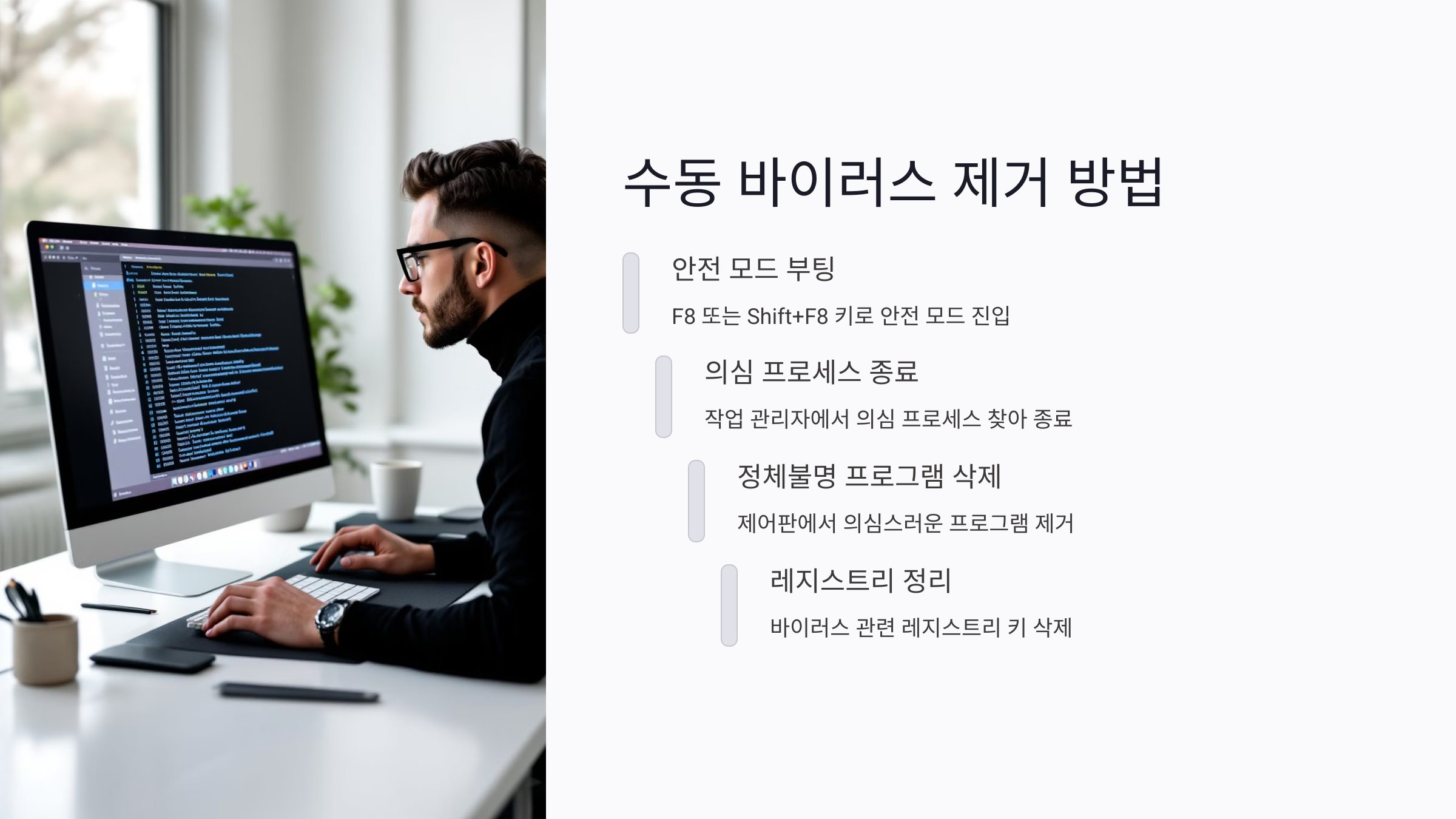
백신 프로그램으로도 해결되지 않는 바이러스가 있다면? 🤔 직접 수동으로 제거하는 방법도 있어요! 특히, 백신이 감지하지 못하는 신종 바이러스나 트로이목마 같은 경우 수동 삭제가 필요할 수도 있어요.
✅ 1단계: 안전 모드로 부팅하기
안전 모드에서는 불필요한 프로그램들이 실행되지 않아 바이러스를 쉽게 찾아낼 수 있어요.
👉 Windows 진입 방법 : 컴퓨터를 재부팅한 후, F8 또는 Shift + F8 키를 눌러 '안전 모드'로 진입!
✅ 2단계: 작업 관리자에서 의심스러운 프로세스 종료
Ctrl + Shift + Esc를 눌러 작업 관리자를 실행하고, CPU를 많이 차지하는 의심스러운 프로세스를 찾아 '작업 끝내기'를 클릭하세요.
✅ 3단계: 프로그램 추가/제거에서 정체불명의 프로그램 삭제
바이러스는 정체불명의 프로그램 형태로 설치되어 있을 수 있어요.
👉 제어판 → 프로그램 및 기능 에서 본인이 설치하지 않은 이상한 프로그램이 있는지 확인 후 삭제하세요.
🔎 수동 바이러스 제거 체크리스트
| 검사 방법 | 설명 | 필요한 도구 |
|---|---|---|
| 안전 모드 부팅 | 바이러스를 최소한으로 실행된 상태에서 제거 가능 | Windows 부팅 옵션 |
| 작업 관리자 확인 | 이상한 프로세스를 찾아 종료 | Ctrl + Shift + Esc |
| 불필요한 프로그램 삭제 | 의심스러운 프로그램을 제거 | 제어판 - 프로그램 제거 |
| 레지스트리 정리 | 바이러스 관련 레지스트리 키 삭제 | regedit.exe |
🛠️ 바이러스를 완전히 제거한 후에는 재부팅하고 백신 프로그램으로 한 번 더 정밀 검사를 실행하는 것이 좋아요!
백신으로 안 잡히는 바이러스? 직접 삭제하는 5가지 방법
백신으로 안 잡히는 바이러스? 직접 삭제하는 5가지 방법
📋 목차백신이 탐지 못하는 바이러스의 특징안전 모드에서 수동 삭제하는 방법레지스트리 편집기로 악성 코드 제거하기시스템 복원으로 감염 전 상태로 되돌리기전문 삭제 툴 활용법 & 추천
smartinfo-tree.tistory.com
🚨 랜섬웨어 감염 시 대처법
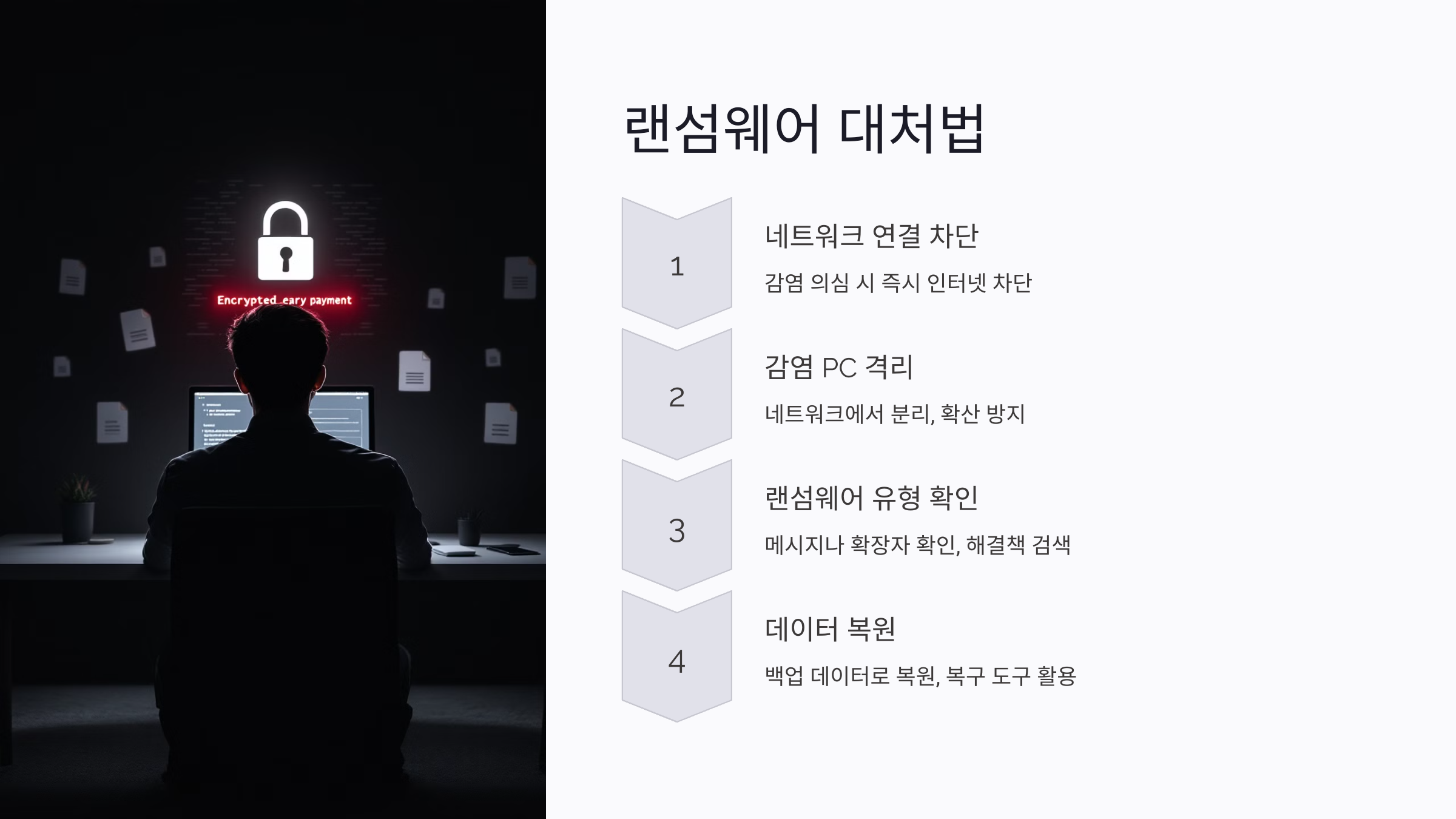
랜섬웨어는 감염되면 중요한 파일을 암호화하고, 이를 풀어주는 대가로 금전을 요구하는 악성 프로그램이에요. 한 번 감염되면 파일을 복구하기 어렵기 때문에 사전에 대비하는 것이 중요해요! 🛑
✅ 1단계: 네트워크 연결 즉시 차단
랜섬웨어는 네트워크를 통해 확산될 수 있어요. 감염이 의심되면 즉시 Wi-Fi 및 인터넷을 차단 하세요.
✅ 2단계: 감염된 PC 격리
랜섬웨어는 네트워크를 타고 다른 PC로 퍼질 수 있어요. 감염된 PC를 네트워크에서 분리하고, 다른 장치로 확산되지 않도록 조치하세요.
✅ 3단계: 랜섬웨어 유형 확인
랜섬웨어마다 복구 방법이 다를 수 있어요. 감염된 화면에 표시된 메시지나 확장자를 확인하고, [No More Ransom](https://www.nomoreransom.org/) 같은 사이트에서 해결책을 찾아보세요.
🛡️ 랜섬웨어 대응법 비교
| 대응 방법 | 설명 | 권장 여부 |
|---|---|---|
| 비트코인 지불 | 파일 복구를 위해 해커에게 금전 지불 | ❌ (권장하지 않음) |
| 데이터 백업 복원 | 감염 전 백업한 데이터를 이용해 복원 | ✅ (가장 좋은 방법) |
| 랜섬웨어 복구 도구 사용 | 랜섬웨어 해독 프로그램으로 파일 복원 시도 | ⭕ (일부 유형에서 가능) |
| 운영체제 초기화 | 감염된 시스템을 포맷하고 재설치 | ✅ (백업이 없을 경우 최후의 수단) |
💡 랜섬웨어에 감염되었더라도 해커에게 돈을 지불하는 것은 권장하지 않아요. 해결된다는 보장이 없고, 다른 공격을 유도할 수도 있기 때문이에요.
랜섬웨어로부터 안전한 PC 환경을 유지하는 법!
랜섬웨어 감염되면 끝? 예방부터 복구까지 완벽 가이드
📋 목차랜섬웨어란? 감염 원인부터 유형까지랜섬웨어 감염 시 증상과 즉각 대처법랜섬웨어 예방을 위한 필수 보안 수칙백업 전략: 중요한 데이터 지키는 법랜섬웨어 감염 후 복구 방법 총정리
smartinfo-tree.tistory.com
랜섬웨어 복구 도구 & 해결책 제공 사이트
🔒 바이러스 예방을 위한 보안 설정
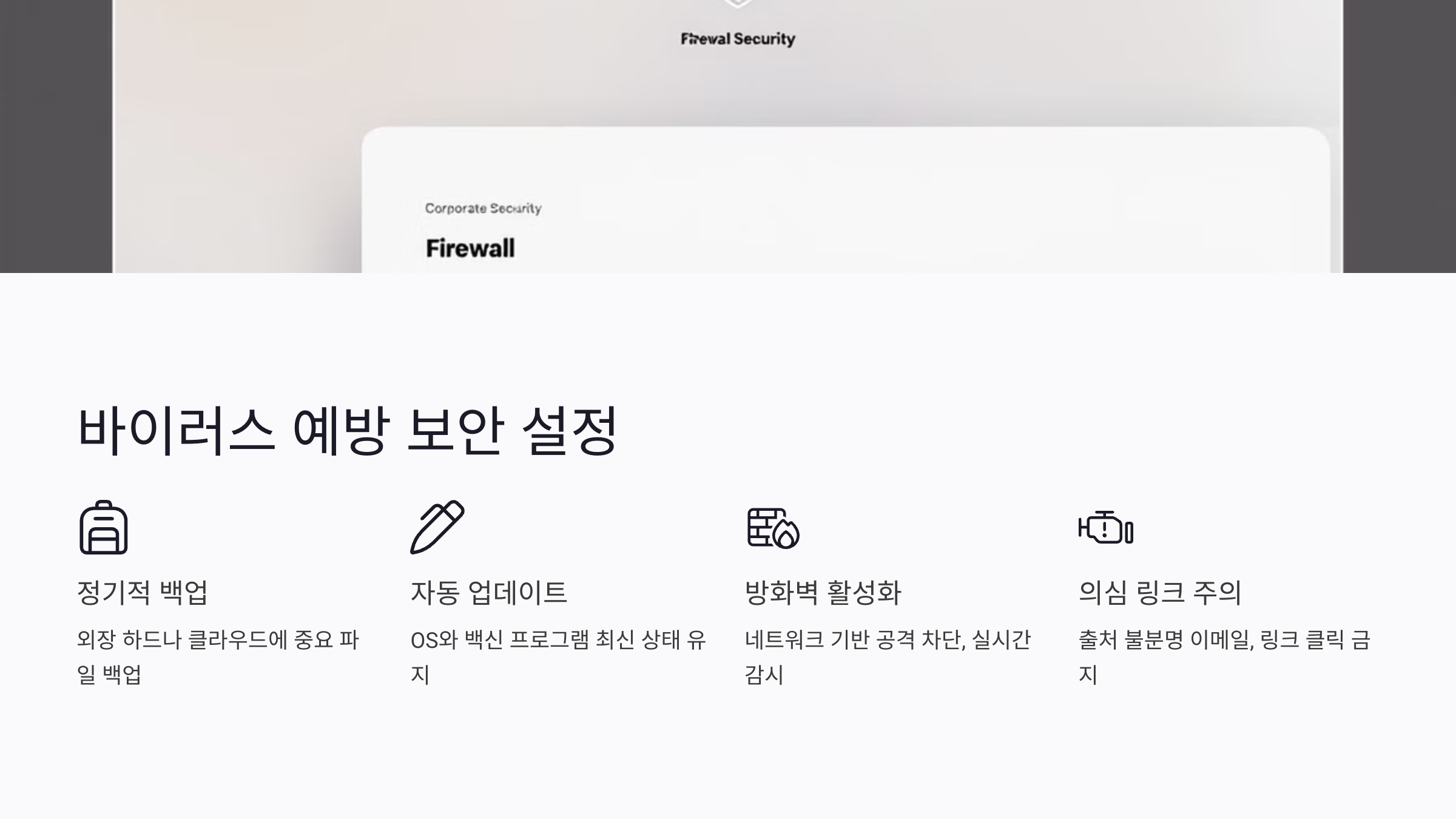
바이러스는 예방이 최선이에요! 한 번 감염되면 큰 피해를 입을 수 있으므로 사전 보안 설정을 철저히 해 두는 것이 중요하답니다. 💡
✅ 1. 정기적인 백업 설정
중요한 파일은 반드시 주기적으로 외장 하드 또는 클라우드에 백업하세요. Windows의 '파일 히스토리' 기능이나 Google Drive, OneDrive를 활용하면 편리해요.
✅ 2. Windows 및 백신 프로그램 자동 업데이트 활성화
운영체제와 백신 프로그램은 항상 최신 버전을 유지해야 해요. 업데이트를 하지 않으면 보안 취약점이 그대로 남아 있어 바이러스에 쉽게 노출될 수 있어요.
✅ 3. 방화벽 및 실시간 감시 기능 활성화
Windows Defender의 방화벽을 활성화하고, 백신 프로그램의 실시간 감시 기능을 켜 두세요. 이는 악성 프로그램이 실행되기 전에 차단할 수 있어요.
✅ 4. 의심스러운 이메일과 링크 클릭 주의
스팸 메일이나 출처 불분명한 링크는 절대 클릭하지 마세요. 피싱 사이트로 유도되거나 랜섬웨어가 실행될 수 있어요.
🛡️ 필수 보안 설정 체크리스트
| 보안 설정 | 설명 | 설정 방법 |
|---|---|---|
| 백업 설정 | 중요 파일을 안전한 장소에 보관 | 클라우드, 외장하드 활용 |
| 운영체제 자동 업데이트 | 최신 보안 패치 적용 | Windows 업데이트 설정 |
| 백신 프로그램 활성화 | 실시간 보호 기능 유지 | Windows Defender 또는 별도 백신 |
| 방화벽 설정 | 네트워크 기반 공격 차단 | Windows 보안 설정 |
🛠️ 보안 설정을 철저히 하면 바이러스 감염 위험을 크게 줄일 수 있어요. 특히 랜섬웨어 예방을 위해 백업과 방화벽 설정은 필수랍니다!
기본 보안 설정만 잘해도 바이러스 감염 위험을 90% 줄일 수 있어요!
컴퓨터 바이러스 예방 필수 설정 4가지 – 이렇게만 하면 안전해요!
컴퓨터 바이러스 예방 필수 설정 4가지 – 이렇게만 하면 안전해요!
📋 목차윈도우 & 백신 업데이트, 왜 필수일까?강력한 방화벽 설정으로 외부 공격 차단의심스러운 파일 & 링크 감별하는 법안전한 웹 브라우징 & 다운로드 습관 기르기2단계 인증 & 비밀번호 관리
smartinfo-tree.tistory.com
❓ 컴퓨터 바이러스 관련 자주 묻는 질문 (FAQ)
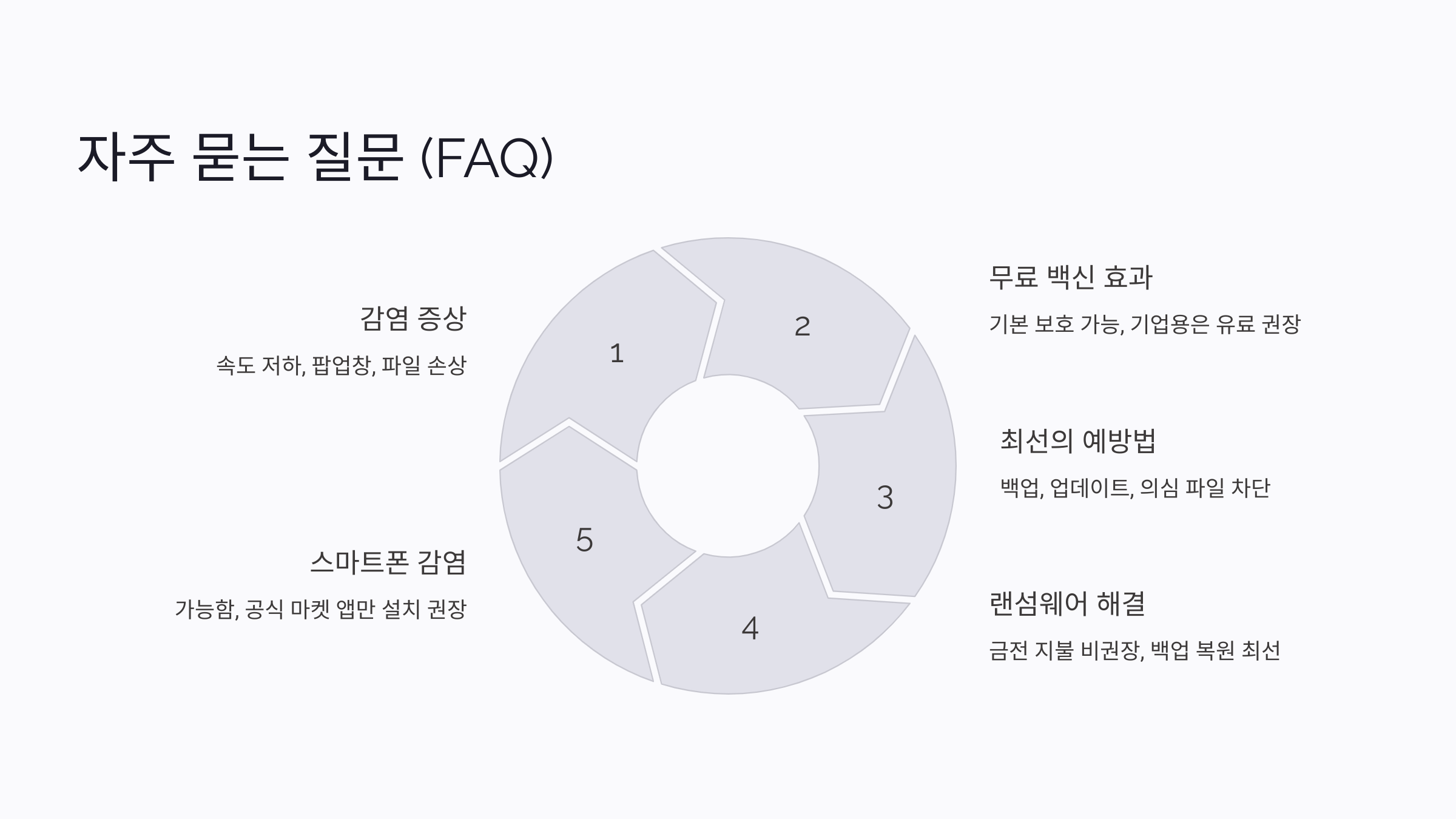
Q1. 컴퓨터 바이러스에 감염되면 어떤 증상이 나타나나요?
A1. 속도가 갑자기 느려지거나, 정체불명의 팝업 창이 나타나고, 실행 파일이 손상되거나 사라지는 등의 증상이 나타날 수 있어요. 또한, 인터넷 연결이 불안정해지는 경우도 있어요.
Q2. 무료 백신 프로그램만으로도 충분한가요?
A2. 무료 백신도 기본적인 보호는 가능하지만, 강력한 보안 기능이 필요하다면 유료 백신을 고려하는 것이 좋아요. 특히 기업용 환경에서는 유료 백신을 추천해요.
Q3. 바이러스 감염을 예방하는 가장 좋은 방법은 무엇인가요?
A3. 정기적인 백업, 백신 프로그램 사용, 운영체제 및 소프트웨어 최신 업데이트, 의심스러운 이메일 및 파일 열지 않기 등의 기본 보안 수칙을 지키는 것이 중요해요.
Q4. 감염된 파일을 치료할 수 있나요?
A4. 일부 백신 프로그램은 감염된 파일을 치료할 수 있지만, 심하게 손상된 파일은 복구가 어려울 수도 있어요. 그래서 중요한 파일은 반드시 백업해 두는 것이 좋아요.
Q5. 랜섬웨어에 감염되었는데 돈을 내면 해결될까요?
A5. 해커에게 돈을 지불하더라도 데이터를 되찾을 수 있다는 보장은 없어요. 오히려 또 다른 공격 대상이 될 가능성이 커요. 백업이 없다면 복구 도구를 이용해보거나 전문가의 도움을 받는 것이 좋아요.
Q6. 바이러스를 직접 제거하는 방법이 있나요?
A6. 네! 안전 모드로 부팅한 후, 작업 관리자에서 의심스러운 프로세스를 종료하고, 제어판에서 불필요한 프로그램을 삭제하는 방법이 있어요. 레지스트리 편집기(regedit)로 남아 있는 바이러스 흔적도 제거할 수 있어요.
Q7. 스마트폰도 바이러스에 감염될 수 있나요?
A7. 네, 스마트폰도 감염될 수 있어요. 특히, 공식 마켓이 아닌 곳에서 앱을 다운로드하거나, 의심스러운 링크를 클릭하면 악성 코드가 유입될 가능성이 커요. 신뢰할 수 있는 백신 앱을 사용하고, 정기적으로 보안 점검을 하는 것이 좋아요.
Q8. 바이러스에 감염되면 컴퓨터를 포맷해야 하나요?
A8. 백신 프로그램이나 수동 삭제 방법으로 해결할 수 있다면 굳이 포맷할 필요는 없어요. 하지만 바이러스가 너무 깊숙이 침투해 있거나, 랜섬웨어처럼 복구가 어려운 경우에는 포맷이 최선의 해결책이 될 수도 있어요.
🛡️ 이제 컴퓨터 바이러스에 대한 이해와 대응 방법을 충분히 알게 되었을 거예요! 보안 설정을 철저히 하고, 주기적인 백업과 업데이트로 안전한 PC 환경을 유지하세요. 🖥️✨